虽然说如今手机截屏非常简单,但网页截屏还是有所不便,比如需要裁剪或需要在文字上打字,普通的手机截图都没有此功能。今天小编主要分享一个手机QQ浏览器怎么截图的小技巧,支持裁剪、文字上打字等操作,相比普通截图功能更好一些。以下是手机QQ浏览器网页截屏教程,希望对大家有所帮助。
一、首先在手机中打开QQ浏览器(没有的,请提前安装),然后打开需要截图的网页,并点击底部的三横线菜单图标,在弹出的选项中,点击进入“工具箱”,如图。
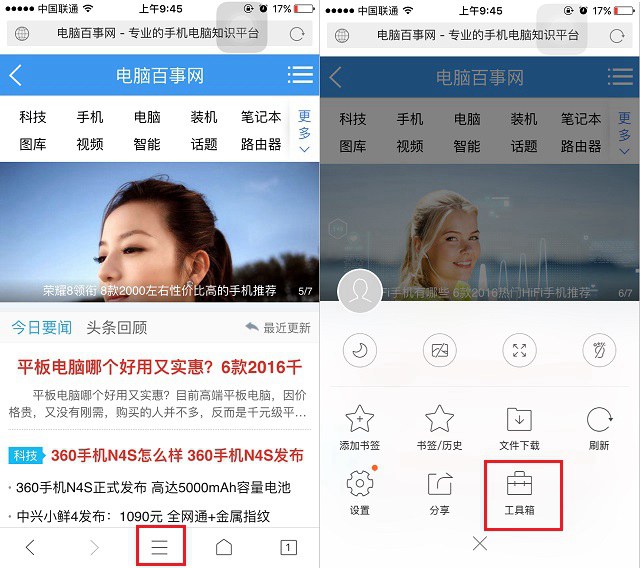
二、继续点击进入“网页截图”,在网页截图界面底部主要提供有裁剪、文字工具以及文字颜色设置等几个功能,如图。
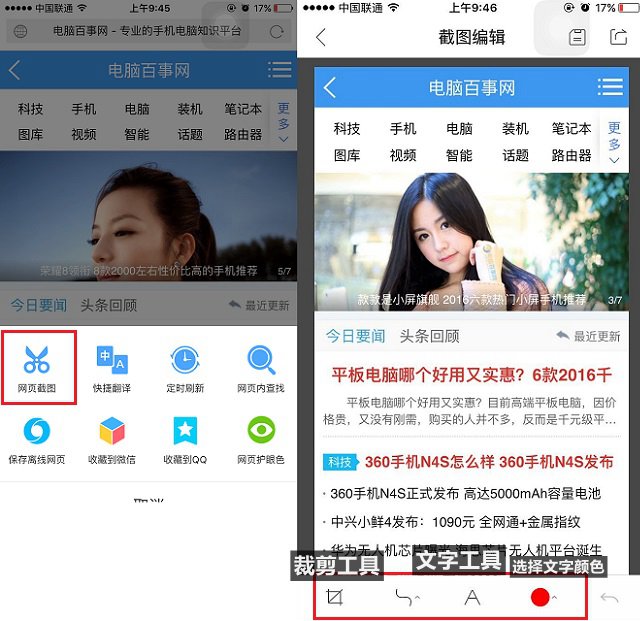
三、其中裁剪能够任意调整截图大小,而文字工具,主要方面在截图中输入说明文字。下图为输入文字与裁剪尺寸界面,如图所示。
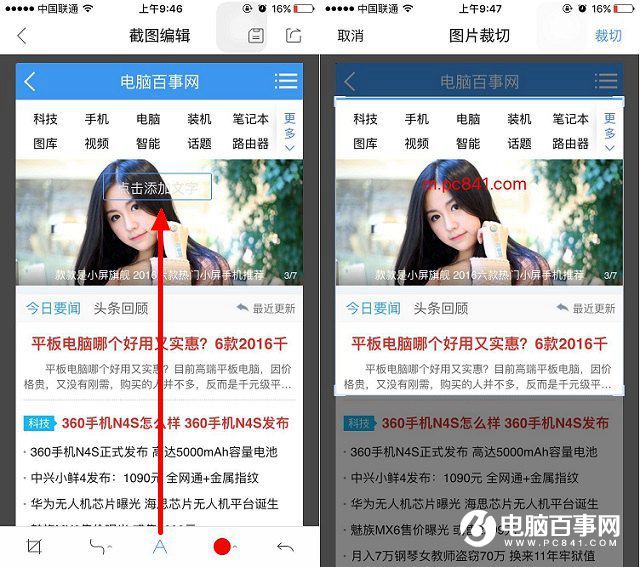
四、完成网页截屏后,可以点击左上角的返回图标,然后勾选上“保存已编辑的图片”,并点击“退出”即可,之后在手机相册中,就可以看到刚刚我们网页截图了。
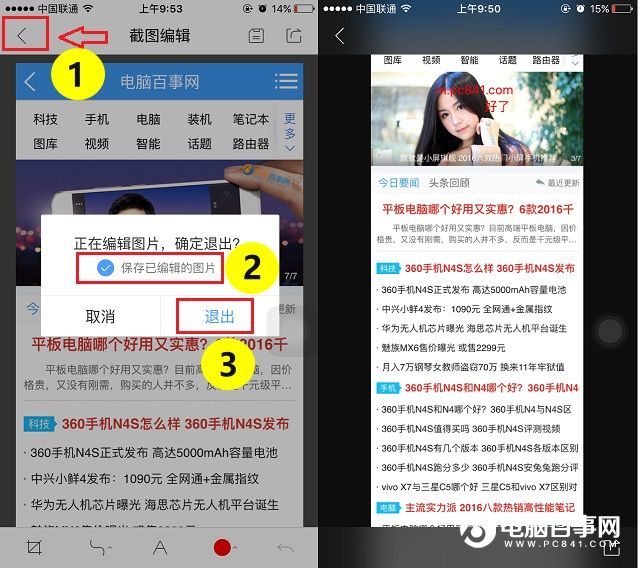
截图效果
以上就是QQ浏览器网页截屏教程,总的来说,功能比较单一,仅提供简单的裁剪、文字输入等功能,并不支持截屏完整网页,另外编辑界面中,也没有找到保存按钮,只能编辑完点击返回,然后勾选保存退出。